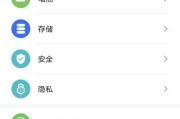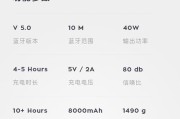随着智能手机的普及和移动互联网技术的发展,越来越多的用户开始关注手机的扩展功能和个性化设置。将手机网卡与摄像头IP地址相关联的需求也逐渐增加。尽管这一操作在技术上属于较为高级的领域,但本文将一步步向您展示如何在手机上更改摄像头的IP地址,帮助您实现更加灵活的远程监控或网络视频处理。
开篇:认识IP地址与摄像头联动
在开始更改摄像头IP地址之前,我们先来简单了解一下IP地址的基本概念。IP地址相当于设备在互联网上的“家庭住址”,它决定了数据包如何在网络中传输。摄像头IP地址则是指定摄像头在局域网或广域网中的位置,通过这个地址可以远程访问或管理摄像头。手机网卡若想控制摄像头,就需要知道并能修改相应的IP地址。
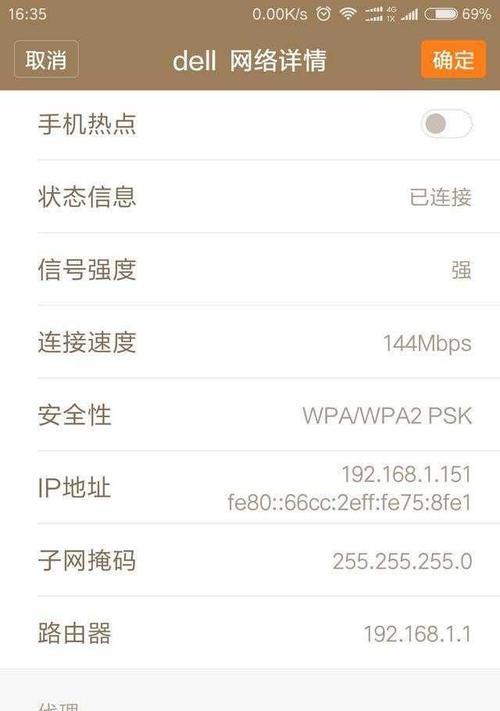
关键步骤一:准备与环境检查
在我们深入具体的操作步骤前,需要进行一些准备工作,并对您的设备环境进行检查。
准备工作
1.确保摄像头已连接网络:首先需要确认您的摄像头已经通过有线或无线的方式连接至网络。
2.获取必要的权限:在更改IP地址之前,您可能需要管理员权限或相应的操作权限。
3.备份原设置:在进行任何改动之前,备份摄像头当前的设置是一个好习惯,以防万一需要恢复。
环境检查
1.确认手机网卡状态:检查手机网卡是否正常工作,是否具备更改IP地址的条件。
2.检查摄像头兼容性:确认摄像头支持通过手机网卡进行IP地址的更改。

关键步骤二:查找摄像头当前IP地址
1.登录摄像头管理界面:通过电脑或其他设备,输入摄像头的默认IP地址进入管理界面。
2.查看并记录IP信息:在管理界面中找到网络设置部分,记下当前的IP地址和子网掩码等信息,这将有助于您在更改IP地址后进行正确的配置。
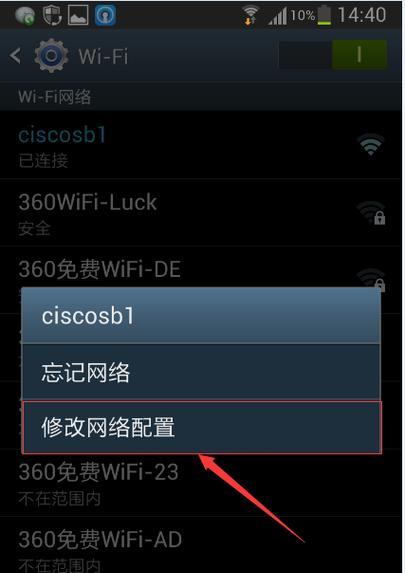
关键步骤三:使用手机更改IP地址
步骤一:连接到同一网络
确保您的手机和摄像头处于同一网络环境中。这可以通过无线网络共享或直接连接到同一局域网实现。
步骤二:访问IP地址管理界面
在手机的浏览器中输入摄像头的默认IP地址,访问管理界面。
步骤三:登录管理界面
输入正确的用户名和密码,登录到管理界面。如果您从未修改过密码,通常可以在摄像头的说明书上找到默认的登录凭证。
步骤四:修改网络设置
在管理界面中找到网络设置或类似名称的选项,根据提示更改IP地址。通常,您需要更改的项目包括IP地址、子网掩码和默认网关。
步骤五:保存更改并重启摄像头
修改完毕后,记得保存您的设置,并重启摄像头以确保新的IP地址生效。
关键步骤四:确认摄像头IP地址更改成功
更改后,您可以通过手机或电脑访问新的IP地址,以确认设置已成功更改。如果可以正常访问摄像头画面,则表示操作无误。
常见问题解答与实用技巧
IP地址冲突怎么办?如果您更改的IP地址已被其他设备占用,网络会提示地址冲突。这时,您需要选择一个未被占用的IP地址进行设置。
如何快速定位摄像头IP地址?在路由器的设备管理界面中,通常可以查看到所有连接设备的IP地址列表,这有助于快速定位您的摄像头IP。
更改IP地址后无法访问摄像头怎么办?如果更改后无法访问摄像头,请检查IP地址设置是否正确,确认子网掩码和默认网关是否匹配,然后尝试重启摄像头。
如何确保安全性?更改IP地址后,建议更改摄像头的登录密码,并定期更新,以防止未授权访问。
结语
通过以上步骤,您应该能够顺利地使用手机更改摄像头的IP地址。虽然操作过程中可能会遇到一些挑战,但只要按照正确的步骤进行,并注意检查每一步是否正确执行,您就可以成功实现摄像头与手机网卡之间的IP地址联动。如果您在操作中遇到任何问题,不妨回顾上述步骤,确保每一步骤都准确无误。祝您操作顺利!
标签: #操作步骤